如何使用单元格的“数据有效性”功能避免在Excel中输入重复值
提问人:周丽平发布时间:2021-08-09
1、在Excel工作表中,首先选中用来输入职工编号的列,如“A列”。
2、在“数据”选项卡的“数据工具”选项组中,单击【数据有效性】按钮,打开“数据有效性”对话框,如图1所示。

图1 打开“数据有效性”对话框
3、在对话框的“设置”选项卡的“允许”下拉列表框中选择“自定义”,然后在“公式”文本框中输入“=COUNTIF(A:A,A1)=1”(如图2所示),该公式通过“COUNTIF函数”计算当前单元格中的数值在“A列”中出现的次数,若返回值为“1”,说明已经出现过一次,系统将禁止输入该值。
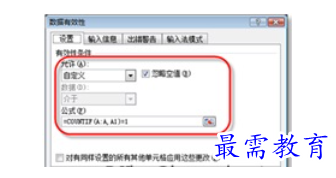
图2 自定义有效性条件
4、单击【确定】按钮关闭对话框,数据有效性设置完成。
经过上述操作后,若在上述工作表的“A列”单元格中输入重复的职工编号,系统就会弹出提示对话框,禁止输入当前内容,如图3所示。
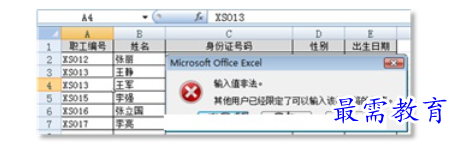

图3 禁止输入的提示对话框
继续查找其他问题的答案?
相关视频回答
-
Excel 2019如何使用复制、粘贴命令插入Word数据?(视频讲解)
2021-01-257次播放
-
2021-01-2227次播放
-
2021-01-2210次播放
-
2021-01-2212次播放
-
2021-01-226次播放
-
2021-01-223次播放
-
2021-01-222次播放
-
Excel 2019如何利用开始选项卡进入筛选模式?(视频讲解)
2021-01-223次播放
-
2021-01-223次播放
-
2021-01-222次播放
回复(0)
 办公软件操作精英——周黎明
办公软件操作精英——周黎明
 湘公网安备:43011102000856号
湘公网安备:43011102000856号 

点击加载更多评论>>